Google Map cung cấp nhiều tính năng hữu ích, giúp người dùng dễ dàng tìm kiếm địa điểm, điều hướng và khám phá thế giới xung quanh. Trong bài viết này, chúng ta sẽ cùng Công Ty Quảng Cáo Marketing Online Limoseo tìm hiểu cách sử dụng Google Map trên Apple Watch, bao gồm cả cách điều hướng, tìm kiếm địa điểm và chia sẻ vị trí.
MỤC LỤC
- 1. Điều kiện để Apple Watch sử dụng Google Map
- 2. Cách sử dụng Google Map trên Apple Watch
- 3. Cách sử dụng Google Map trên Apple Watch để điều hướng đến lối tắt
- 4. Câu hỏi thường gặp khi áp dụng cách sử dụng Google Map trên Apple Watch
- 4.1. Làm thế nào để tôi có thể điều chỉnh tuyến đường trên Apple Watch?
- 4.2. Làm thế nào để tôi có thể chia sẻ vị trí của mình trên Apple Watch?
- 4.3. Làm thế nào để tôi có thể bật bản đồ ngoại tuyến trên Apple Watch?
- 4.4. Làm thế nào để tôi có thể cập nhật bản đồ ngoại tuyến trên Apple Watch?
- 4.5. Làm thế nào để tôi có thể dùng Google Map trên Apple Watch khi không có kết nối internet?
- 5. Lưu ý khi dùng Google Map trên Apple Watch
1. Điều kiện để Apple Watch sử dụng Google Map
Để sử dụng Google Map trên thiết bị Apple Watch, thiết bị của bạn cần đáp ứng các điều kiện sau:
- Apple Watch: WatchOS 5 trở lên.
- iPhone: iOS 10 trở lên.
- Kết nối Bluetooth: Đảm bảo Apple Watch và iPhone được kết nối với nhau qua Bluetooth.
Ngoài ra, bạn cũng cần tải xuống ứng dụng Google Maps trên cả Apple Watch và iPhone.
2. Cách sử dụng Google Map trên Apple Watch
Sử dụng Google Maps trên Apple Watch có thể giúp bạn dễ dàng xem chỉ đường mà không cần phải lấy điện thoại ra. Dưới đây là một hướng dẫn cơ bản:
Bước 1: Cài đặt Google Maps trên iPhone
- Mở App Store trên iPhone của bạn.
- Tìm kiếm “Google Maps”.
- Chọn ứng dụng “Google Maps” từ kết quả tìm kiếm.
- Nhấn vào nút “Tải” và sau đó xác nhận với Touch ID hoặc Face ID để cài đặt.
Bước 2: Đồng bộ với Apple Watch
- Mở ứng dụng “Watch” trên iPhone.
- Chọn mục “My Watch” ở góc dưới bên trái.
- Chọn “Google Maps” trong danh sách ứng dụng có sẵn.
- Kích hoạt tùy chọn “Show App on Apple Watch”.
Bước 3: Sử dụng Google Maps trên Apple Watch
- Mở ứng dụng “Maps” trên Apple Watch của bạn.
- Chọn “Directions” để bắt đầu nhập địa điểm đến.
- Theo dõi hướng dẫn để đến địa điểm mong muốn.
Lưu ý:
- Apple Watch sẽ dựa vào kết nối Bluetooth với iPhone để sử dụng Google Maps.
- Nếu Apple Watch không có tính năng GPS tích hợp, nó sẽ lấy dữ liệu vị trí từ iPhone.
Với những bước đơn giản này, bạn có thể sử dụng Google Maps trên Apple Watch một cách thuận tiện khi cần xem chỉ đường trực tiếp từ cổ tay của mình.
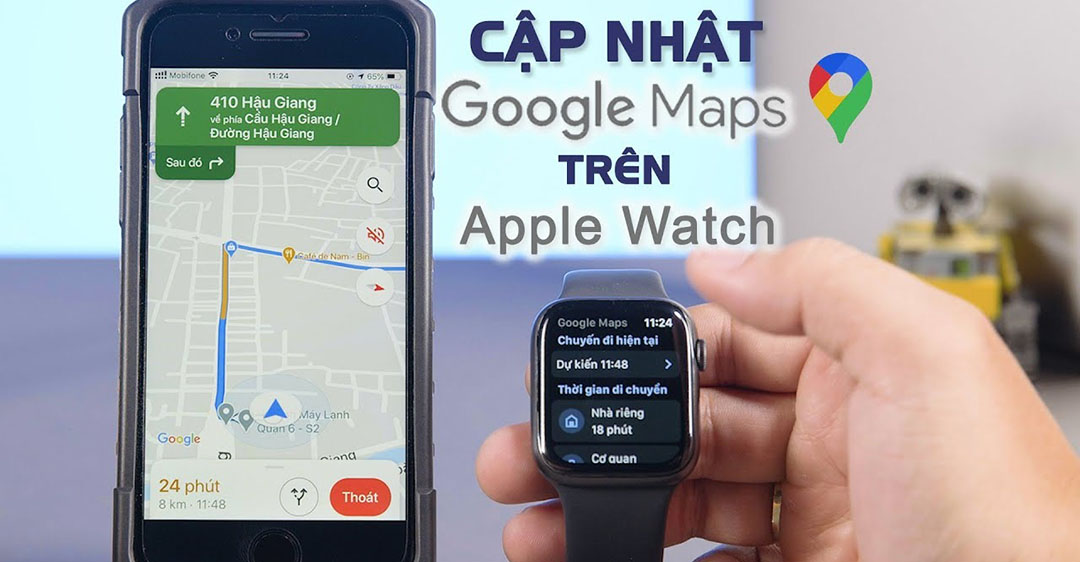
3. Cách sử dụng Google Map trên Apple Watch để điều hướng đến lối tắt
3.1. Điều hướng đến lối tắt hiện có
- Trên Apple Watch, mở ứng dụng Google Maps.
- Chọn một lối tắt. Thông tin chi tiết về đường đi từng chặng sẽ hiển thị trực tiếp trên đồng hồ.
- Nếu muốn, sau khi bắt đầu chỉ đường trên Apple Watch, bạn cũng có thể mở tuyến đường trên điện thoại.
3.2. Điều hướng đến điểm đến mới
- Trên iPhone, mở ứng dụng Google Maps.
- Nhấn vào biểu tượng “Bắt đầu”.
- Đối với điểm đến mới, bạn cũng có thể nhận thông tin chi tiết về đường đi từng chặng trên Apple Watch khi bắt đầu điều hướng từ điện thoại.
3.3. Đặt phương tiện đi lại trên đồng hồ
- Trên Apple Watch, mở ứng dụng Google Maps.
- Di chuyển xuống và nhấn vào mục “Đặt phương tiện đi lại”.
- Chọn phương tiện đi lại mong muốn của bạn.
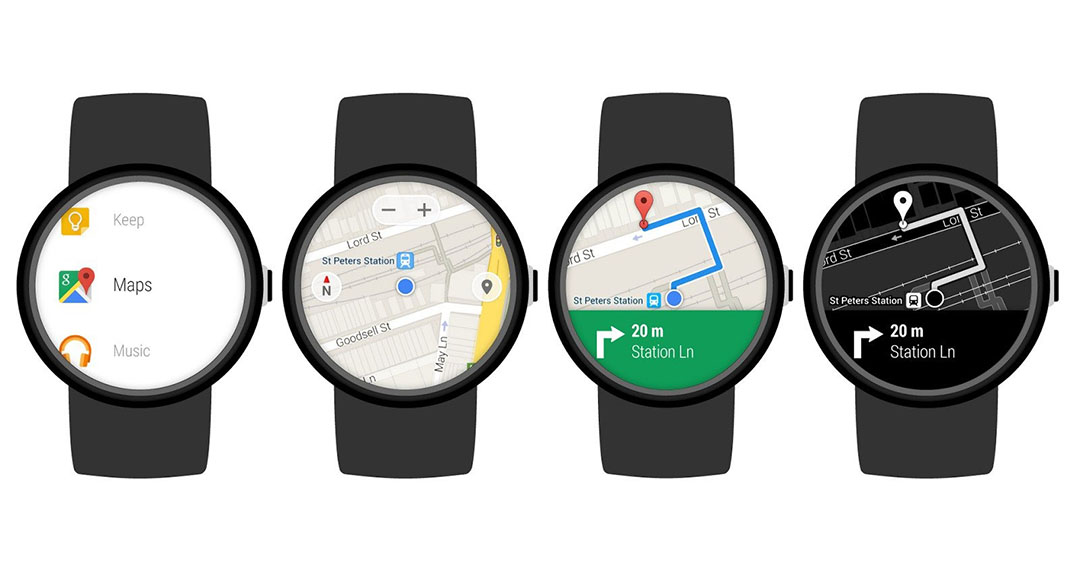
4. Câu hỏi thường gặp khi áp dụng cách sử dụng Google Map trên Apple Watch
4.1. Làm thế nào để tôi có thể điều chỉnh tuyến đường trên Apple Watch?
Để điều chỉnh tuyến đường trên Apple Watch, bạn cần thực hiện các bước sau:
- Trên Apple Watch, mở ứng dụng Google Maps.
- Trong mục “Chuyến đi hiện tại”, hãy nhấn vào tuyến đường.
- Sử dụng các nút trên Apple Watch để điều chỉnh tuyến đường.
4.2. Làm thế nào để tôi có thể chia sẻ vị trí của mình trên Apple Watch?
Để chia sẻ vị trí của mình trên Apple Watch, bạn cần thực hiện các bước sau:
- Trên Apple Watch, mở ứng dụng Google Maps.
- Trong mục “Chuyến đi hiện tại”, hãy nhấn vào Chia sẻ.
- Chọn người mà bạn muốn chia sẻ vị trí của mình.
4.3. Làm thế nào để tôi có thể bật bản đồ ngoại tuyến trên Apple Watch?
Để bật bản đồ ngoại tuyến trên Apple Watch, bạn cần thực hiện các bước sau:
- Trên iPhone, mở ứng dụng Google Maps.
- Nhấn vào biểu tượng hồ sơ của bạn ở góc trên cùng bên phải.
- Chọn “Bản đồ ngoại tuyến”.
- Nhấn vào “Chọn bản đồ riêng của bạn”.
- Kéo và thả bản đồ để chọn khu vực bạn muốn tải xuống.
- Nhấn vào “Tải xuống”.
4.4. Làm thế nào để tôi có thể cập nhật bản đồ ngoại tuyến trên Apple Watch?
Để cập nhật bản đồ ngoại tuyến trên Apple Watch, bạn cần thực hiện các bước sau:
- Trên iPhone, mở ứng dụng Google Maps.
- Nhấn vào biểu tượng hồ sơ của bạn ở góc trên cùng bên phải.
- Chọn “Bản đồ ngoại tuyến”.
- Nhấn vào “Cập nhật”.
4.5. Làm thế nào để tôi có thể dùng Google Map trên Apple Watch khi không có kết nối internet?
Nếu bạn muốn dùng Google Map trên Apple Watch khi không có kết nối internet, bạn cần đảm bảo rằng bạn đã tải xuống bản đồ ngoại tuyến của khu vực bạn muốn sử dụng. Để làm điều này, hãy làm theo các bước trong câu hỏi 4.
Sau khi bạn đã tải xuống bản đồ ngoại tuyến, bạn có thể dùng Google Map trên Apple Watch như bình thường. Tuy nhiên, bạn sẽ không nhận được thông tin giao thông hoặc các cập nhật thời gian thực khác.
5. Lưu ý khi dùng Google Map trên Apple Watch
Dưới đây là một số lưu ý khi dùng Google Map trên Apple Watch:
- Bật Bluetooth: Để dùng Google Map trên Apple Watch, bạn cần đảm bảo rằng Bluetooth đã được bật trên cả Apple Watch và iPhone.
- Tải xuống bản đồ ngoại tuyến: Nếu bạn muốn dùng Google Map trên Apple Watch khi không có kết nối internet, bạn cần đảm bảo rằng bạn đã tải xuống bản đồ ngoại tuyến của khu vực bạn muốn sử dụng.
- Thay đổi cài đặt: Bạn có thể thay đổi cài đặt Google Map trên Apple Watch, chẳng hạn như phương tiện đi lại, âm thanh và thông báo. Để làm điều này, hãy mở ứng dụng Google Maps trên Apple Watch và nhấn vào biểu tượng cài đặt ở góc trên cùng bên trái.
- Sử dụng các cử chỉ: Bạn có thể sử dụng các cử chỉ trên Apple Watch để điều hướng trong Google Maps. Ví dụ: bạn có thể vuốt lên hoặc xuống để phóng to hoặc thu nhỏ bản đồ, vuốt sang trái hoặc phải để di chuyển xung quanh bản đồ và nhấn vào một vị trí để xem chi tiết.
Trên đây Công Ty Quảng Cáo Marketing Online Limoseo đã chia sẻ các thông tin về cách sử dụng Google Map trên Apple Watch. Bằng cách nắm vững cách sử dụng ứng dụng này, bạn sẽ có thể tận dụng tối đa ứng dụng này và khám phá thế giới xung quanh một cách dễ dàng.

